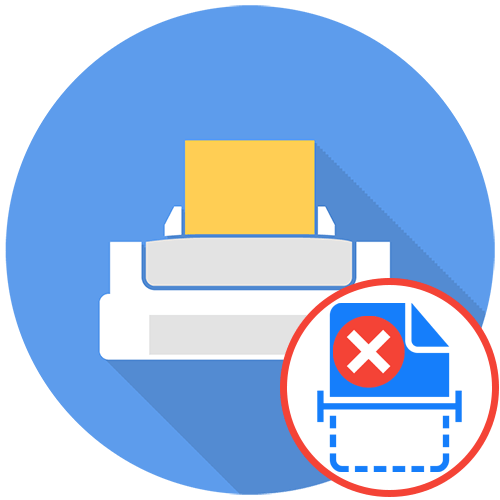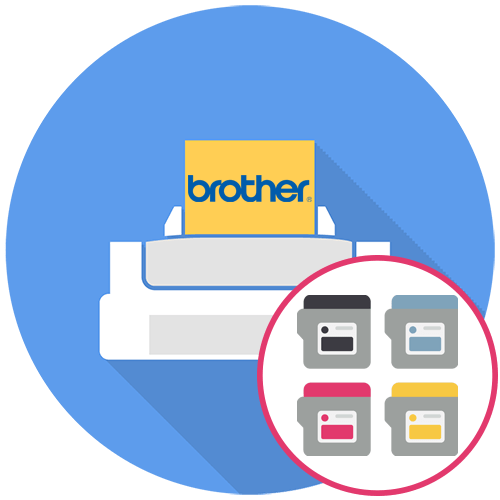Зміст

Наступні методи підійдуть тільки тим користувачам, у кого в самій програмі при попередньому перегляді тексту він виглядає нормально, а вже на роздрукованому варіанті з'являються ієрогліфи або інші незрозумілі символи. Якщо ви зіткнулися з відображенням такого вмісту ще на стадії роботи з текстом, швидше за все, проблема полягає в неправильно підібраною кодуванні. Про виправлення цієї ситуації читайте в інших статтях на нашому сайті за посиланнями нижче.
Детальніше:
Вибір та зміна кодування в Microsoft Word
зміна кодування в Microsoft Excel
Спосіб 1: друк тексту як зображення
Точні дії залежать від використовуваної програми, так як не у всіх текстових редакторах є функції, що дозволяють роздрукувати текстовий документ у форматі зображення. Однак даний метод практично завжди виявляється дієвим, ніяк не позначається на якості друку і простий в реалізації.
- Відкрийте сам документ у програмі, яку ви використовуєте, і перейдіть до інструменту друку, який найпростіше запустити через меню &171;Файл&187; або затиснувши комбінацію клавіш Ctrl + P .
- Залишається лише знайти параметр, відповідальний за друк тексту як зображення. Спочатку можна спробувати вибрати принтер і перейти до його властивостей, подивившись, чи є серед основних інструментів пункт & 171; друк як зображення & 187; .
- Якщо він там відсутній, переміщайтеся по вкладках налаштування друку в текстовому редакторі, переглядаючи кожне окреме меню і додаткові параметри.
- Відшукайте інструмент, який відповідає за вибір правильного режиму друку, відзначте його галочкою і запустіть процес.
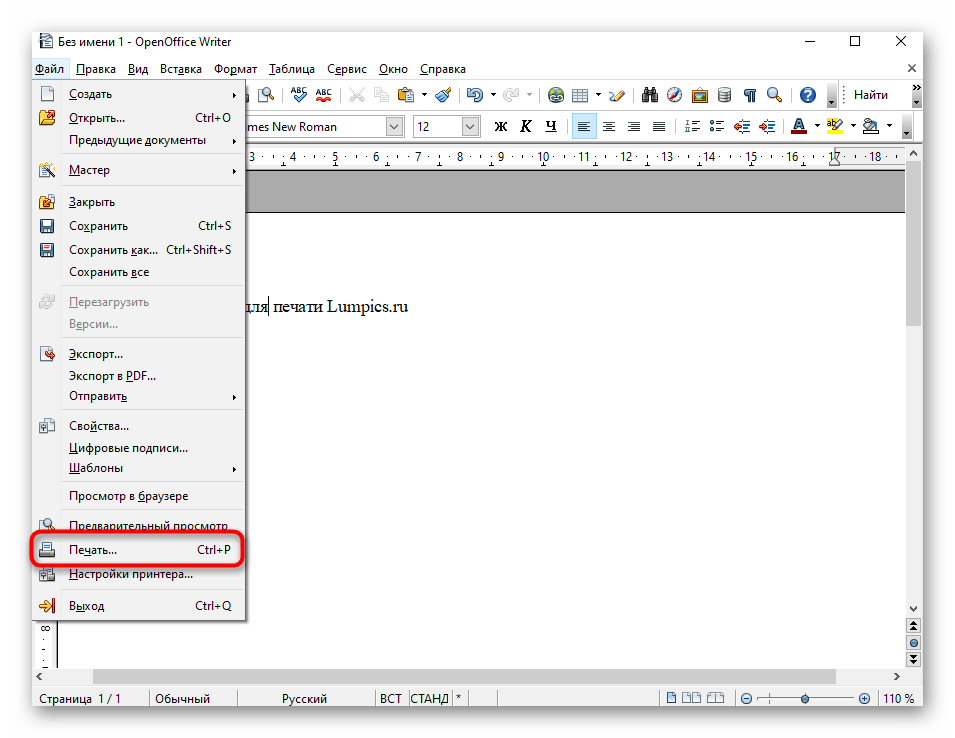
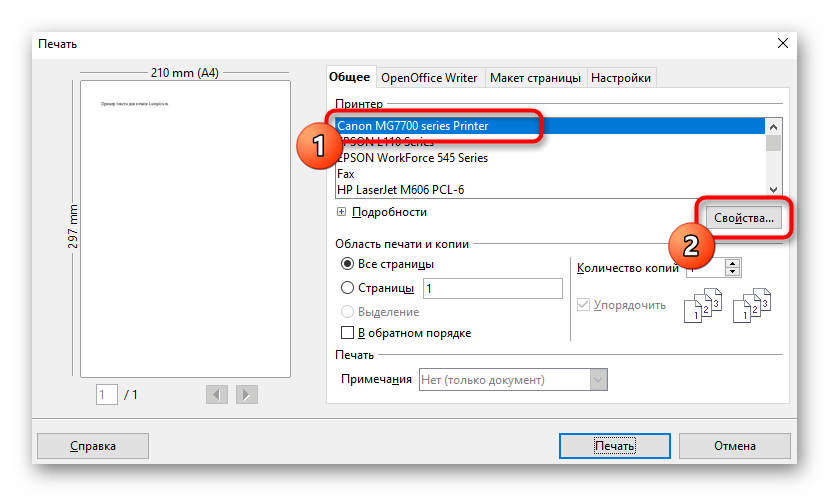
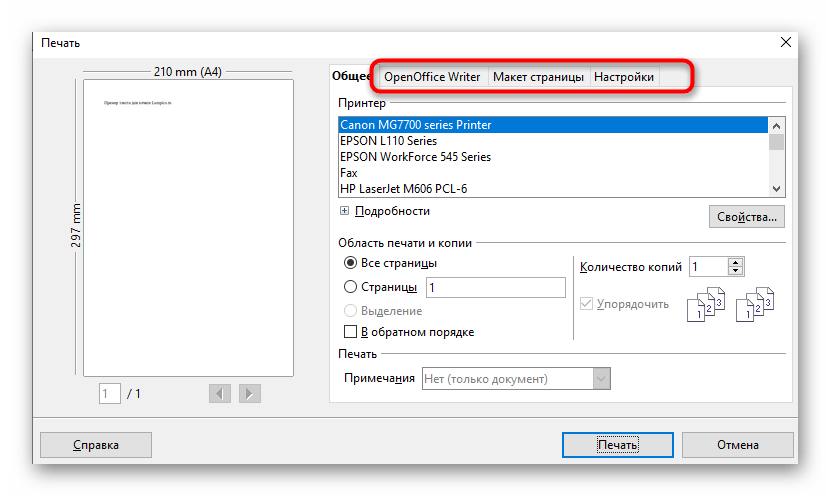
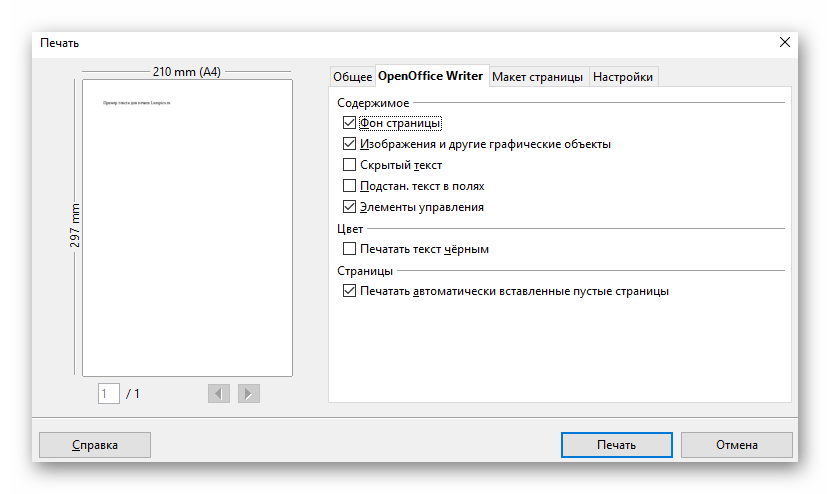
Коли документ роздруковується, перевірте, чи став відображатися нормальний текст замість ієрогліфів.
Спосіб 2: вимкнення опції заміни шрифтів
Метод з відключенням опції підстановки шрифтів при друку теж підійде не всім користувачам, оскільки тільки в деяких моделях є така функція. Однак якраз через її активності найчастіше і виникає проблема з відображенням ієрогліфів замість нормального тексту на документах після друку. Для зміни цієї настройки виконайте наступні дії:
- Перейдіть до програми &171; Параметри & 187; , наприклад, натиснувши на його кнопці в меню & 171; Пуск & 187; .
- Там вас цікавить розділ &171; пристрої&187; .
- Відкрийте категорію & 171; Принтери та сканери & 187; .
- Знайдіть свій пристрій і натисніть по ньому для відображення додаткових інструментів взаємодії.
- Клацніть по кнопці & 171; Управління & 187; , щоб перейти до налаштувань друкарського обладнання.
- У меню, що з'явиться, відкрийте вікно &171; властивості принтера&187; .
- Перейдіть на вкладку &171; параметри пристрою & 187; . Якщо вона відсутня, значить, і функції підміни шрифтів в принтері немає.
- Серед величезного списку відшукайте таблицю підстановки шрифтів і навпроти кожного пункту встановіть параметр &171; не підставляти&187; .
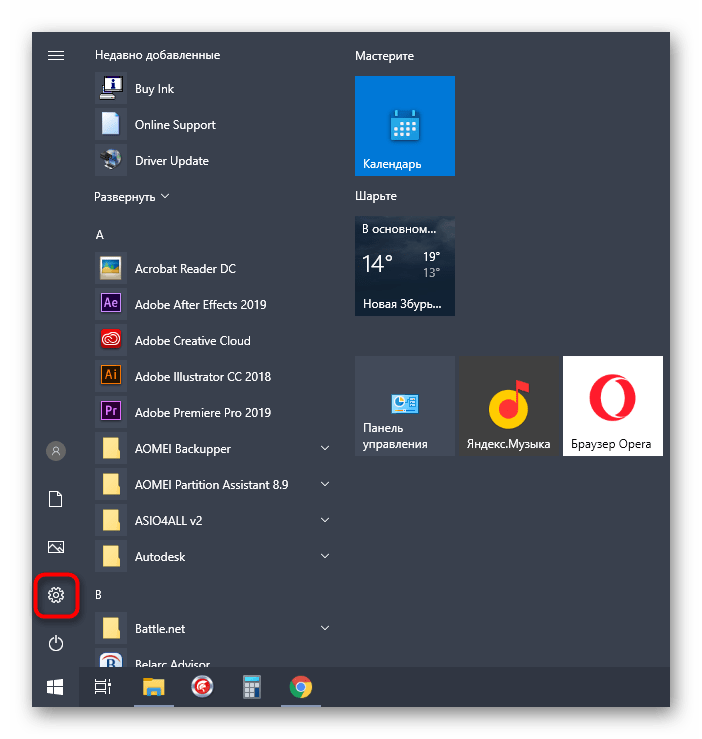
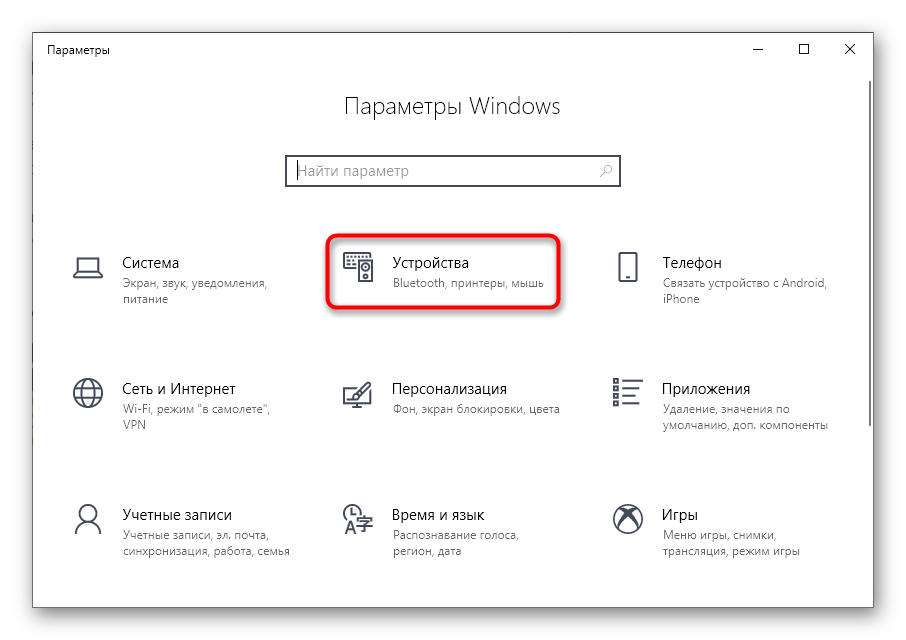
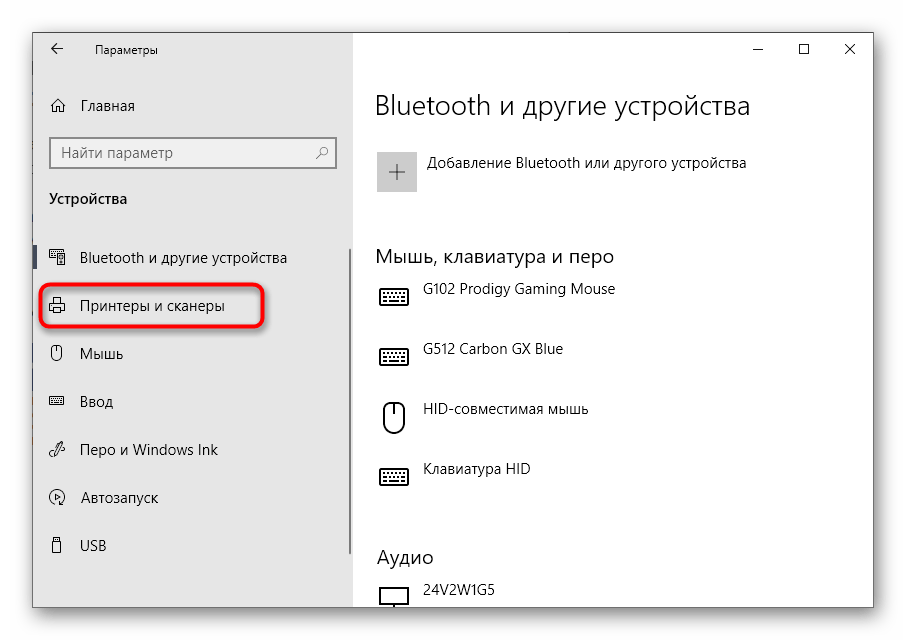
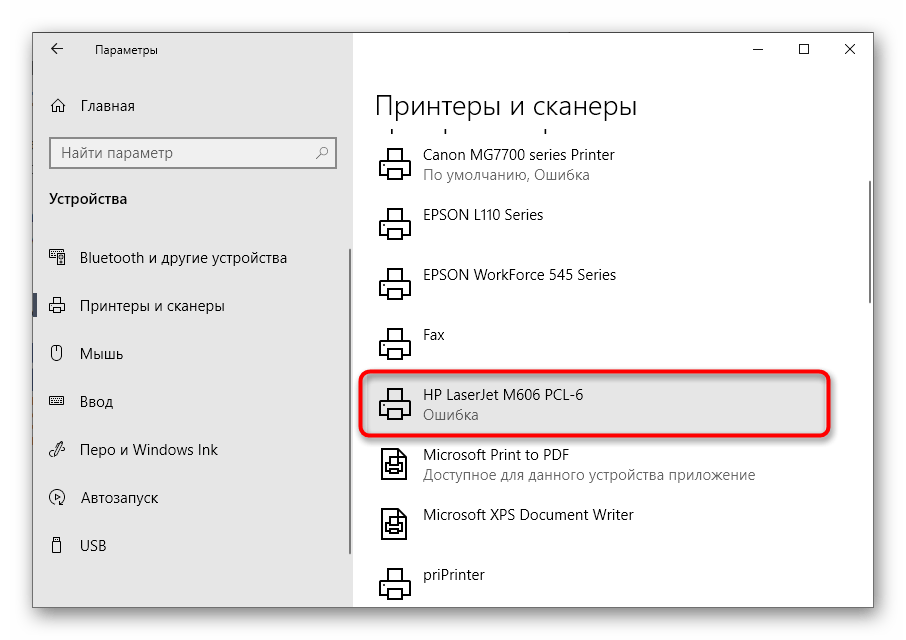
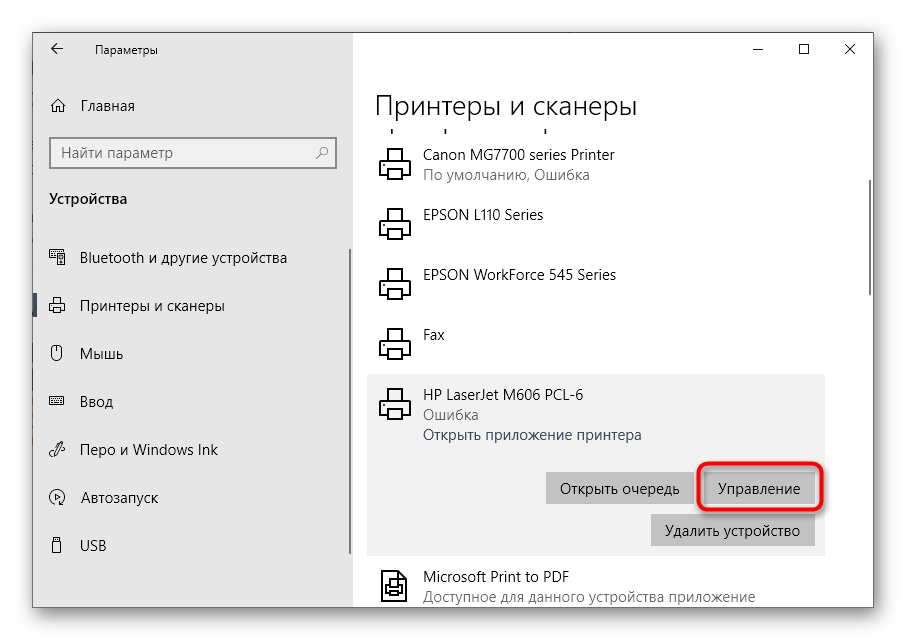
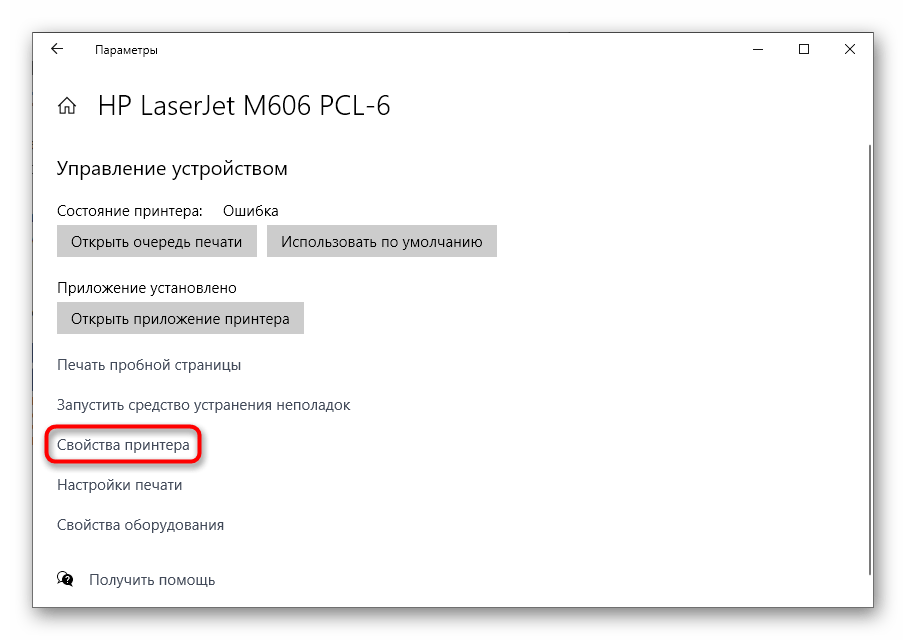
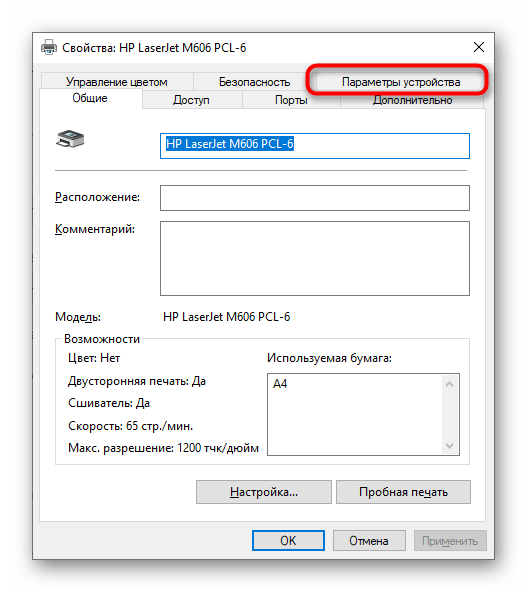
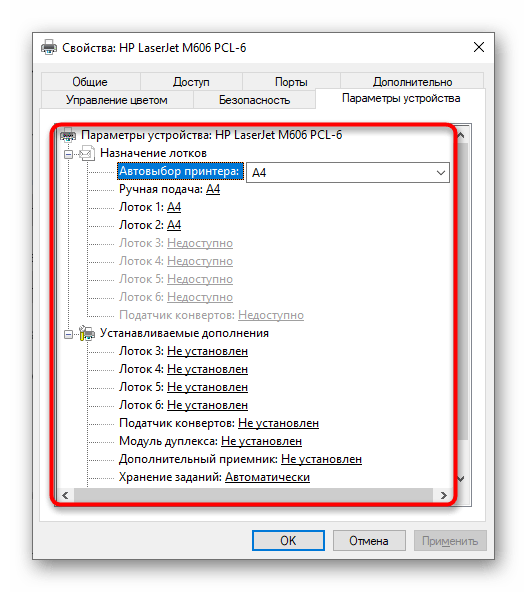
Після збереження налаштувань найкраще зробити перепідключення принтера, а вже потім переходити до повторного запуску друку, щоб перевірити, чи вплинули нові параметри на відображення тексту.
Спосіб 3: перетворення текстового документа в PDF
Ще один метод, який не вирішує проблему, а дозволяє тимчасово позбутися від неї, наприклад, якщо ієрогліфи з'являються тільки при друку конкретного документа. Тоді можна перевести його в формат PDF і роздрукувати через будь-який зручний засіб перегляду таких файлів, ніж може виступати навіть браузер. Детальні інструкції по перетворенню текстових файлів в PDF ви знайдете в окремій інструкції на нашому сайті за посиланням нижче.
Детальніше:
перетворення DOC в PDF
онлайн-перетворення DOC в PDF
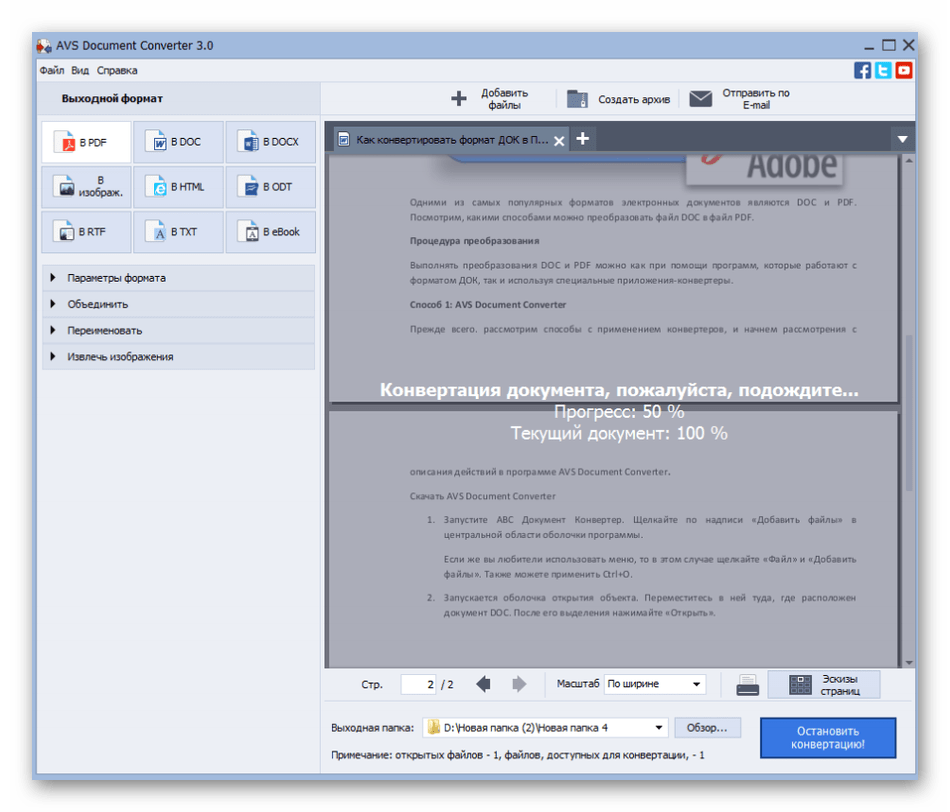
Спосіб 4: Перевірка комп'ютера на наявність вірусів
На жаль, зібрано дуже мало інформації про розглянуту проблему, оскільки вона зустрічається вкрай рідко і характерна для старих моделей принтерів. Тому серед способів вирішення знаходяться і стандартні рекомендації, однією з яких є перевірка комп'ютера на наявність вірусів. Зараз існує величезна кількість загроз, деякі з яких напевно можуть підміняти шрифт або збивати параметри друку. Виберіть зручний для себе засіб, запустіть сканування і видаліть загрози, якщо вони будуть виявлені.
Детальніше: боротьба з комп'ютерними вірусами
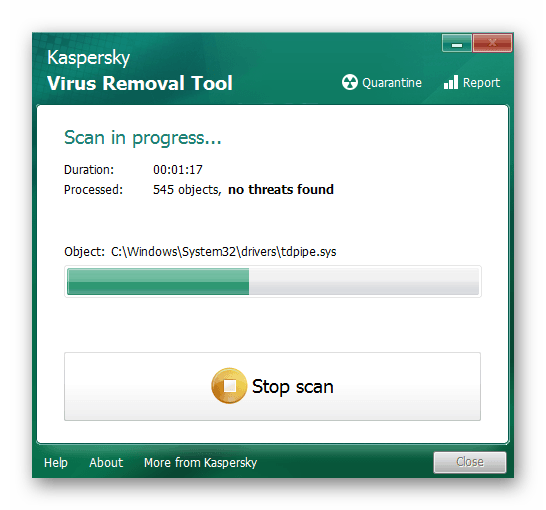
Спосіб 5: Перевірка цілісності системних файлів
Деякі системні файли відповідають за взаємодію з друкуючим обладнанням, використовуються при налаштуванні і запуску друку. Якщо якийсь із них був пошкоджений або відсутній, цілком можлива поява ієрогліфів замість тексту, оскільки принтер не розбере встановлений шрифт і кодування просто зламається. Для перевірки цієї ситуації запустіть штатний засіб перевірки цілісності системних файлів і дочекайтеся завершення аналізу. Інформацію про те, як взаємодіяти з цією утилітою, ви знайдете в статті за посиланням нижче.
Детальніше: використання та відновлення перевірки цілісності системних файлів у Windows 10
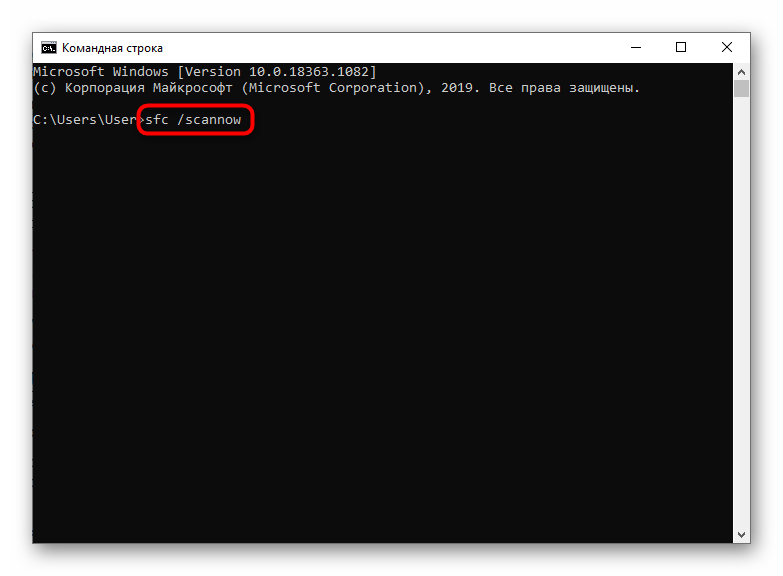
Спосіб 6: перевстановлення драйвера принтера
Останній метод, який може виявитися дієвим в ситуації, що склалася, полягає в перевстановлення драйвера принтера. Спочатку видаляється старе програмне забезпечення так, щоб на комп'ютері не залишилося згадок про даному пристрої. Для цього скористайтеся рекомендаціями з наступної статті.
Детальніше: Як видалити старий драйвер принтера
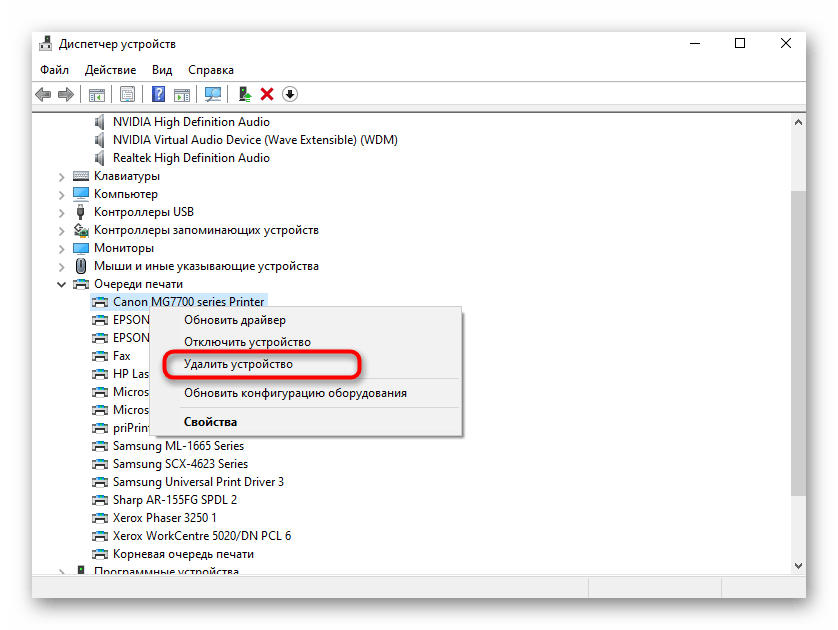
Після цього залишається тільки знайти і завантажити актуальну версію драйвера для використовуваної моделі принтера. Ознайомтеся з універсальним тематичним керівництвом за наступним посиланням або знайдіть відповідний матеріал по скачуванню ПО для конкретної моделі друкуючого обладнання через рядок пошуку на нашому сайті.
Детальніше: встановлення драйверів для принтера